Kako mogu ukloniti zaslon dobrodošlice za Windows 10
Windows / / December 19, 2019
Zaslon dobrodošlice pojavio na uređajima sa sustavom Windows i dalje u „osam”. Neki korisnici kao što je to, dobro, drugi vjeruju da je samo jedan lozinke. Ako želite ukloniti zaslon dobrodošlice na računalu, upotrijebite jednu od ovih jednostavnih načina.
Onemogući kroz Editor Lokalna pravila grupe
U prvom slučaju, morate otvoriti uređivač pravila lokalne grupe kroz naredbu „Run”. Da biste to učinili, kliknite na Win + R i upišite u pop-up prozor gpedit.msc ili desnim klikom na gumb „Start”, a zatim kliknite na opciju „Run”. U prozoru „Lokalni Group Policy Editor”, idite na „Administrativni predlošci» → «Control Panel» → «Personalizacija„.
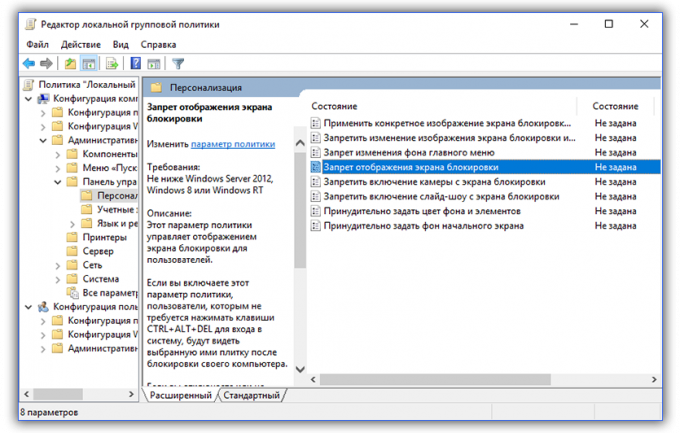
Dvaput kliknite na stavku „onesposobiti zaslon zaključanog zaslona” i postavite „Omogućeno” kućicu na parametar. Kliknite na gumb OK. Za provjeru je li metoda opterećenja, unesite Win + L na tipkovnici. Ako ste upravo prikazan prikaz unesite lozinku, to znači da je sve ispalo.
Gašenje u Registry Editoru
Ako je prva metoda ne radi, a zatim pokušati isključiti zaslon dobrodošlice kroz Registry Editor. Još jednom, otvorite ga s naredbom „Run”, kao što je prikazano u prvom postupku, te unijeti
regedit U prozoru. U lijevom izborniku, idite do HKEY_LOCAL_MACHINE → SOFTWARE → politika → Microsoft → Windows. U pravu - pomicanje kursora na prazno polje i kliknite na desnu tipku miša. Odaberite „Stvaranje DWORD vrijednost 32”. Preimenovanje opciju u NoLockScreen. Kliknite na njega dva puta i unesite vrijednost jedan. Kliknite na OK.
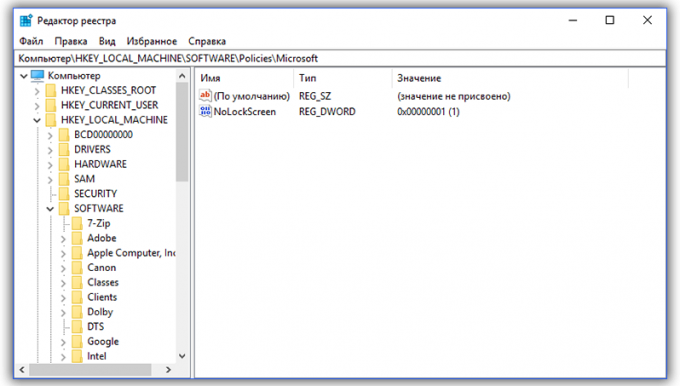
Provjerite ispravnost ove metode, pomoću tipki Win + L.
Ako želite ukloniti ne samo zaslon dobrodošlice, ali i da postavite automatsku prijavu bez lozinkeZatim morate onemogućiti zaključavanje zaslona. Da biste to učinili, morate ukloniti lozinku za svoj korisnički račun. Ne zaboravite ukloniti PIN koda, ako postoji. Da biste to učinili, idite na „Settings na računalu”, odaberite „Prijavite Options” i uklonite postojeći PIN.
Pa, ako želite zadržati svoju lozinku na mjestu, ali još uvijek nedostaje zaključani zaslon, onemogućiti automatsku prijavu na Vaš račun. Sada je računalo nakon svakog okreta odmah će učitati svoju radnu površinu bez ikakvih drugih smetnji!
vidi također
- Kako napraviti najviše za pretraživanje u sustavu Windows 10 →
- Kao što je u Windows 10 za reprodukciju zvuka u različitim aplikacijama putem različitih audio uređaje →
- Što učiniti kada se Windows 10 opterećenja na sustav pogona na 100% →

